xp无任何网络提供程序接受指定的网络路径怎么解决 xp无任何网络提供程序接受指定的网络路径解决方法
xp无任何网络提供程序接受指定的网络路径怎么解决?xp系统是非常经典也是小伙伴们使用最久最熟悉的系统,在使用的时候很多都遇到了无任何网络提供程序接受指定的网络路径的情况,下面就为你们带来了解决的方法。
1、右击桌面“网上邻居”点击“属性”,在常规中勾选“Microsoft网络的文件和打印机共享”。
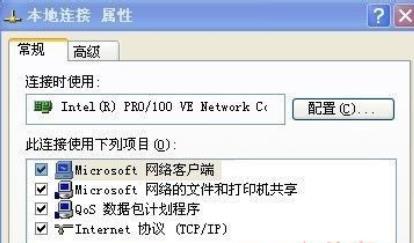
2、回到桌面按下“win+r”打开运行,输入services.msc。
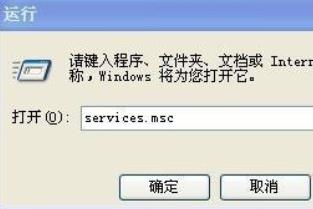
3、在服务管理器中找到“server服务”右击选择“属性”,将启动类型改为“自动”。
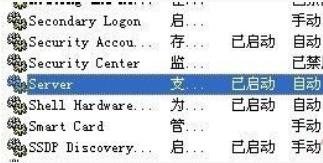
4、在找到“workstatio”右击选择“属性”。
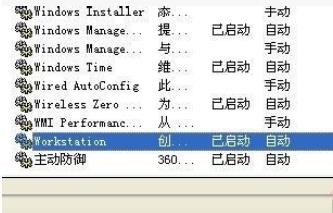
5、在弹出窗口中将启动类型改为“自动”,服务状态下点击“启动”然后重启电脑即可。
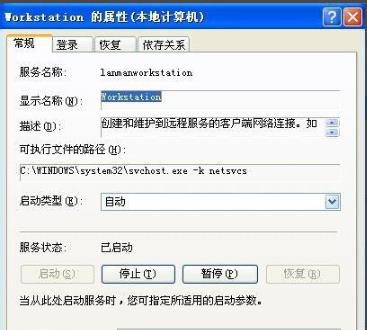
相关阅读
win7系统排行
热门教程